نحوه رفع خطای Not Enough Memory در دایرکس ۱۲
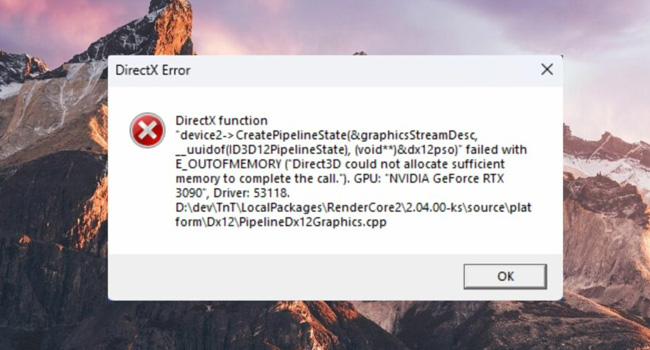
DirectX 12 به گونه ای طراحی شده است که با جلوه های بصری خود در بازی، باعث کاهش بار CPU و افزایش آن در GPU می شود. اگرچه این ویژگی باعث افزایش کارایی سیستم عامل و بازی خواهد شد، اما مواردی وجود داشته است که DirectX باعث از کار افتادن آن در حین راه اندازی و یا حین گیم پلی شود. اگر شما نیز با چنین مشکلی مواجه هستید، توصیه می کنیم مقاله ما را برای حل خطای موجود، بررسی کنید.
چه چیزی باعث خطای not enough memory در ابزار دایرکس می شود؟
موارد اشاره شده در ادامه مقاله، دلایل اصلی ایجاد خطای not enough memory محسوب می شود:
- سخت افزار معیوب: همانطور که توسط کاربران گزارش شده است، آسیب فیزیکی به سخت افزار رایانه مانند کارت گرافیک و مادربرد عاملی برای این اخطار محسوب می شوند.
- نسخه قدیمی بازی: خطای مربوط به دایرکس ۱۲، همچنان می تواند به دلیل قدیمی بودن نسخه بازی ایجاد شود.
- درایور قدیمی کارت گرافیک: در برخی از موارد مشاهده شده است که قدیمی بودن / معیوب بودن نسخه درایور کارت گرافیک عامل اصلی این اخطار است.
- حافظه پنهان دایرکس خراب است: ممکن است به دلیل انباشته شدن اطلاعات کش مربوط به دایرکس، با این اخطار مواجه شوید.
صرف نظر از اینکه چرا دایرکس ۱۲ شما کار نمی کند، می توانید با استفاده از موارد زیر در کوتاه ترین زمان آن را برطرف کنید. با ما در ادامه همراه باشید.
نحوه رفع خطای not enough memory در دایرکس
قبل از رفتن به مراحل پیچیده، توصیه می کنیم، برخی از موارد ساده زیر را مورد بررسی قرار دهید:
- مشکلات سخت افزاری رایانه چون، مادربورد، کارت گرافیک و هارد دیسک را مورد بررسی قرار دهید.
- به روزرسانی بازی مورد نظر خود که در آن دچار مشکل هستید را آغاز کنید.
- تمامی به روزرسانی های قدیمی کارت گرافیک را بررسی و سپس نصب کنید.
اگر این فرایندها مشکل شما در ابزار دایرکس را برطرف نکرد، توصیه می کنیم، با استفاده از مراحل پیشرفته این اخطار را بررسی کنید.
اندازه paging file را افزایش دهید
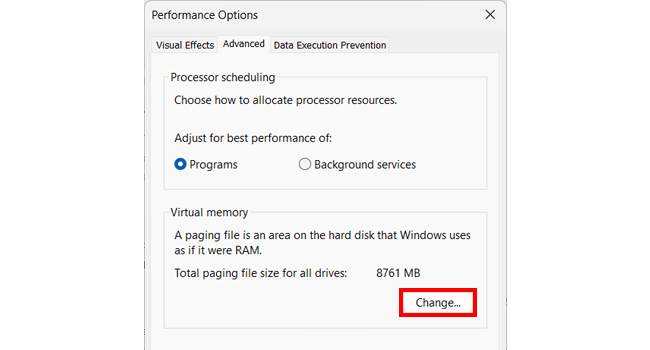
برخی از کابران گزارش داده اند که عدم اجرای صحیح دایرکس، مربوط به حجم پایین PageFile می شود، به گونه ای که با تغییر اندازه آن مشکل به وجود آمده به طور کامل برطرف می شود. برای انجام این کار، می توانید مراحل زیر را دنبال کنید:
- بر روی نماد Start کلیک راست نموده و سپس در منوی زمینه Settings را انتخاب کنید.
- از پنل سمت چپ به مسیر System > About > Advanced system settings بروید.
- در پنجره System Properties به تب Advanced بروید.
- گزینه Settings مربوط به Performance را انتخاب کنید.
- مجددا به تب Advanced رفته و سپس بر روی گزینه Change کلیک کنید.
- کادر مربوط به Automatically manage paging file size for all drives را غیر فعال کنید.
- درایو مشکل دار را انتخاب و سپس گزینه Custom Size را فعال کنید.
- مقادیر سفارشی را در Initial size و Maximum size قرار دهید.
- بر روی گزینه Set و سپس Ok کلیک کنید.
اکنون از تنظیمات برنامه خارج شده و به اجرای بازی مورد نظر خود بپردازید. همانطور که مشاهده می کنید، دیگر خطای not enough memory دایرکس دیگر شما را آزار نمی دهد.
حافظه پنهان دایرکس را حذف کنید
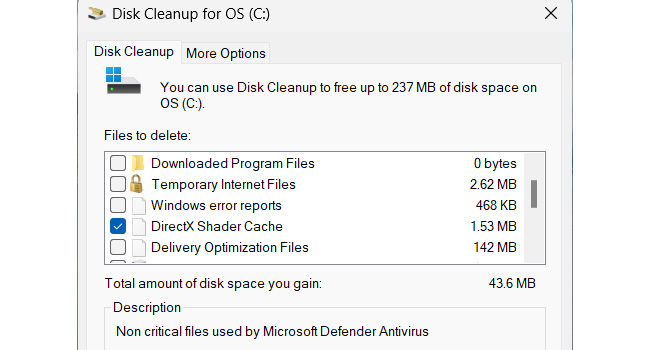
همانطور که در ابتدای مقاله نیز گفته شد، انباشته شدن، حافظه کش دایرکس ۱۲ می تواند باعث خرابی و عدم کارکرد صحیح آن شود. بدین ترتیب، با استفاده از موارد حافظه کش را پاک کرده و سپس بررسی کنید که آیا مشکل به وجود آمده برطرف شده است یا خیر:
- با استفاده از کلید های ترکیبی Win + R کادر محاوره ای Run را باز کنید.
- عبارت cleanmgr را در کادر مربوطه تایپ کرده و سپس کلید Enter را بفشارید.
- در پنجره Drive Selection درایو مورد نظر خود را انتخاب و سپس گزینه Ok را انتخاب کنید.
- در بخش Files to delete تیک مربوط به DirectX Shader Cache را بزنید.
- در نهایت بر روی گزینه Ok و سپس Delete Files کلیک کنید.
ابزار Windows Memory Diagnostic را اجرا کنید
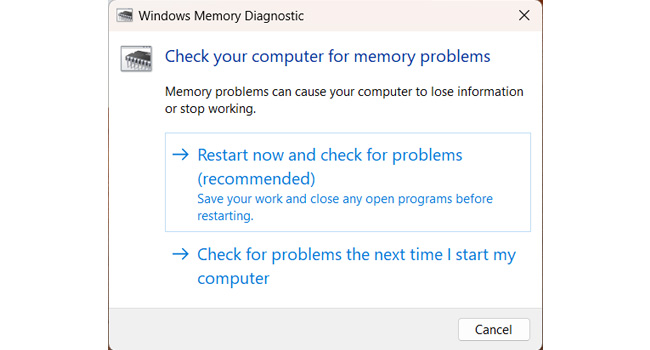
از آنجایی که خطای not enough memory مربوط به معایب سخت افزاری نیز می شود، بهتر است با استفاده از ابزار Windows Memory Diagnosticبررسی کنید که آیا ماژول های رم شما به درستی کار می کنند یا خیر. در ادامه نحوه انجام آن آورده شده است:
- با استفاده از کلید های ترکیبی Win + S نوار جستجوی ویندوز را باز کنید.
- عبارت mdsched.exeرا تایپ کرده و سپس کلید Enter را بفشارید.
- در نهایت گزینه Restart now and check for problems (recommended) را انتخاب کنید.
در نهایت رایانه شما، مجددا راه اندازی می شود. توجه داشته باشید که طی انجام این فرایند، می بایست رایانه خود را ریستارت و یا خاموش نکنید. این عملیات ممکن است چند دقیقه ای به طول بی انجامد، اما در صورت مشاهده خطای سخت افزاری، آن را در مرحله پایانی، اعلام می کند.
خطای Not Enough Memory را در رایانه خود برطرف کنید
خطای Not Enough Memory در اکثر رایانه ها به دلیل یک مشکل سخت افزاری بوده است. از این رو، توصیه می کنیم، قبل از رفته به مراحل پیشرفته، قطعات سخت افزاری خود را بررسی کرده و در صورت نبود مشکل، به مراحل نرم افزاری آن بروید. با این حال، هر یک از موارد ارائه شده در مقاله را دنبال کرده و با توجه به نیاز خود آنها را مرور کنید.




